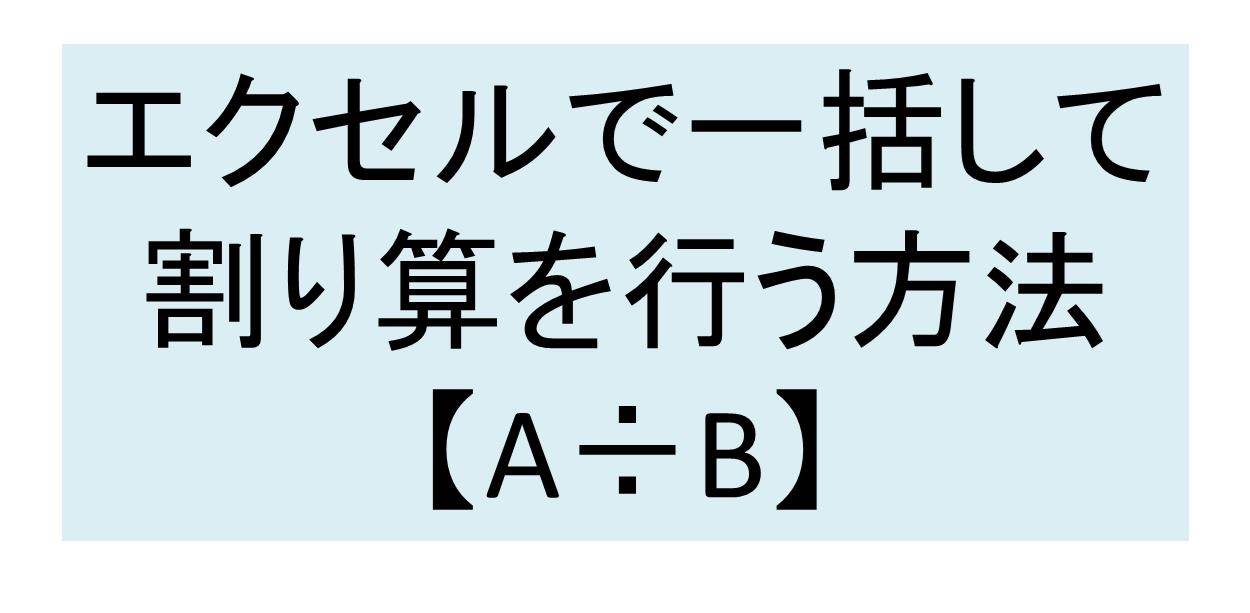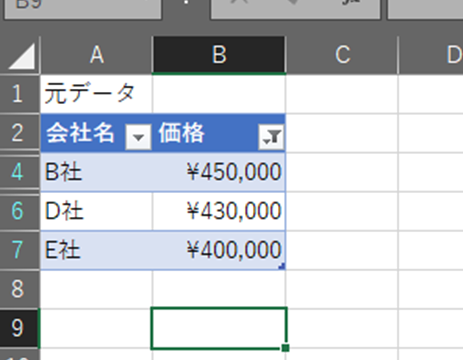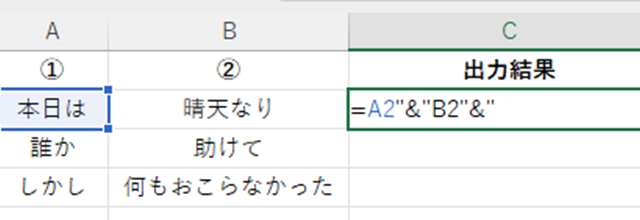いまではエクセルの機能も充実しており、非常に便利なソフトになっていますよね。
エクセルを極めていけば、非常に難解なデータも簡単に解析できることも増えています。ただ、難しい処理を自在に扱えるようになるには、基礎的な対応方法からきちんと学んでおくといいです。
中でも、ここでは「エクセルで割り算を一気に実行する方法」について解説していきます。
目次
列ごとに一括して割り算を行う方法
以下のデータを用いて、実際に一気に割り算を実施する方法について確認していきます。
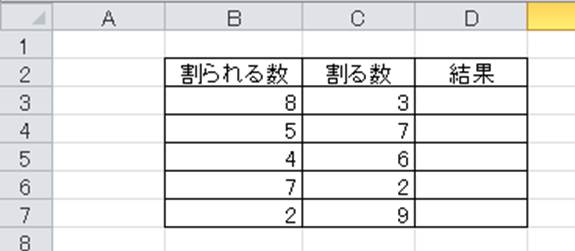
まず、結果の列の最も上のセルに割り算の式を入力していきます。
数値同士を割るときは、セルに =(割られる数)/ (割る数)と入力していきます。
以下の通りです。
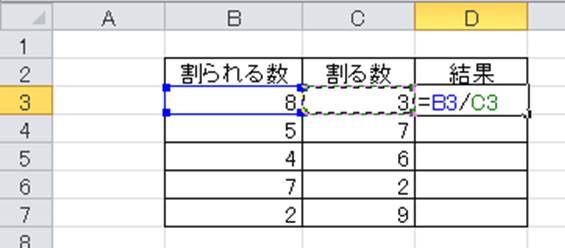
ここで、各セルを入力するときは、=(イコール)を入力した後に、対応するセルの上でクリックすればいいです。
すると、以下のように単体での割り算がされました。
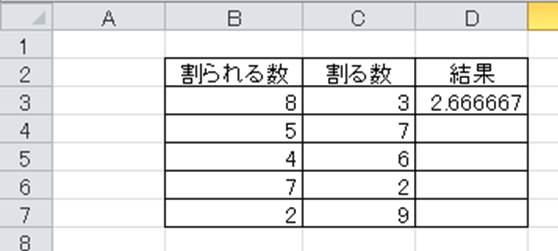
そして、この計算されたセルを元に、オートフィル機能というものを使い、一括で列ごとの割り算をしていきます。
具体的には、まず以下のようなセルの右下にカーソルを合わせます。すると、十字の表示が出てくるため、「ダブルクリック」もしくは「ドラッグしつつ下に引っ張ること」で一気に計算をしてくれる方法です。
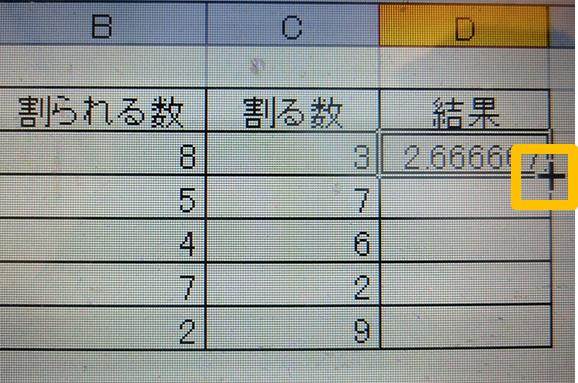
すると、以下のように連続したデータをまとめて割ることができました。
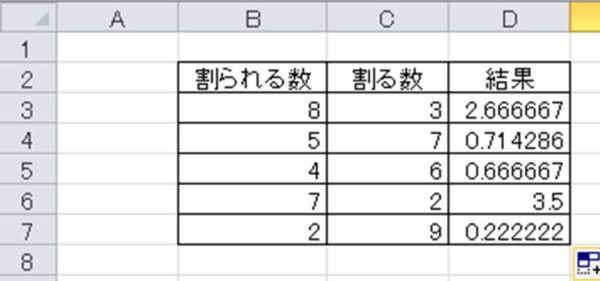
きちんと理解して、処理スピードを高めていきましょう。
行ごとの連続データをまとめて割る方法
このように、縦列ごとに連続して割り算をすることが可能です。それでは、横方向つまり行方向であっても同様に一括して計算することが可能です。
以下で手順を確認していきます。
上述のデータを横方向、つまり行の向きに並べて入力していたとします。

列と同様に、結果のセルに対して「=割られる数/割る数」と入力することで、割り算を行っていきましょう。以下の通りです。

すると、まず最初の割り算の計算結果がでます。

算出されたセルを元にオートフィル機能を用います。ただ、列方向とは異なりダブルクリックは適用できずに、セル右下の十字を押しつつ、右方向へドラッグしましょう。
すると、同様に一括して行方向の割り算が実行されます。

一気に行われた割り算は以下のような計算結果となります。

列方向であっても、行方向であっても基本的に対応方法は同じです。落ち着いて対処していきましょう。
エクセルに関する能力を上げたい場合は、体系的にまとまっている以下のような本を1冊読んでおくと理解度が高まり、業務をより効率的に進められます。
また、エクセルに関するオンライン講座で有名なUdemyについてはこちらで解説していますので、参考にしてみてください。
まとめ
ここでは、エクセルにおいて一気に割り算を行う方法について解説しました。
基本的に列方向でも行方向でも一括して割り算は可能です。割り算の定義に従って、出力したいセルに対して「=割られる数/割る数」というように入力するといいです。
一つの結果が求められたら、オートフィル機能を使用して連続して割り算を実行しましょう。
エクセルの基礎を押さえ、より快適なエクセルライフを送りましょう。